・SONY VAIO VPCF119F Windows7
・SONY ポータブルヘッドホンアンプ PHA2
SONY ASIOの使い方
SONY USB DACの使い方はこちらをご覧ください。
SONY製品のSONY ASIO対応機器であれば手順は、ほとんど同じです
今回はSONY ポータブルヘッドホンアンプ PHA2で解説いたします。
私の使用OSはWindows7になります。
まずSONYのページからダウンロードします
SONY公式サイト:PHA-2A/PHA-2/PHA-3/MDR-1ADACドライバ・ダウンロード/インストール/アンインストール
SONY ASIOドライバインストールしていきます。
SONYのサイトにアクセスしてダウンロードボタンを押します。
Windows7なので下のダウンロードをクリックします。
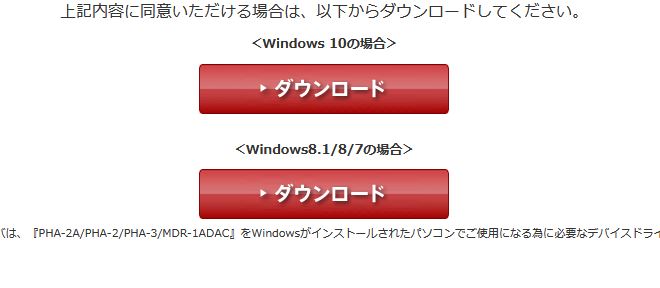
ダウンロードしたファイルを右クリックして管理者権限で実行します。
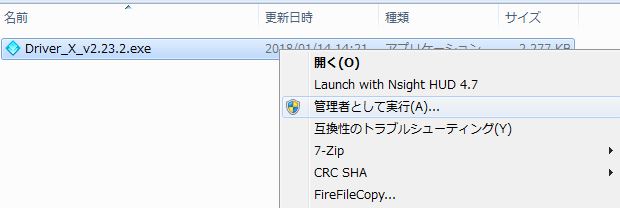
言語の選択画面が表示されます。
言語を選択してOKをクリック
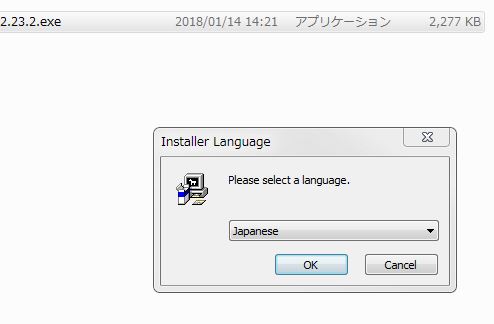
セットアップウィザードが起動します。
インストールをクリック
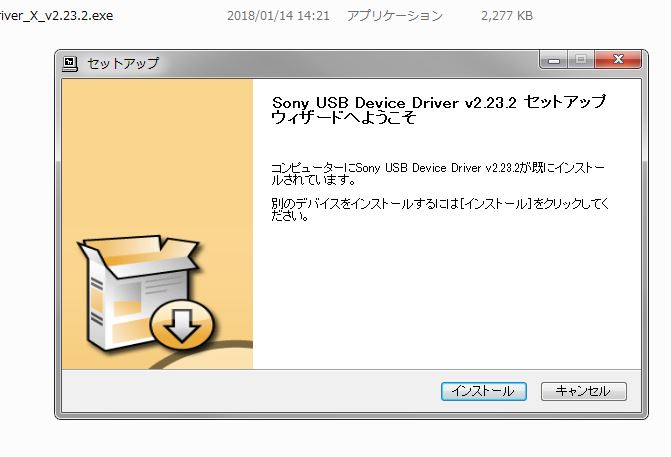
PHA2などSONY ASIOに対応したディバイスを接続して電源を入れてください。
接続後インストールをクリック
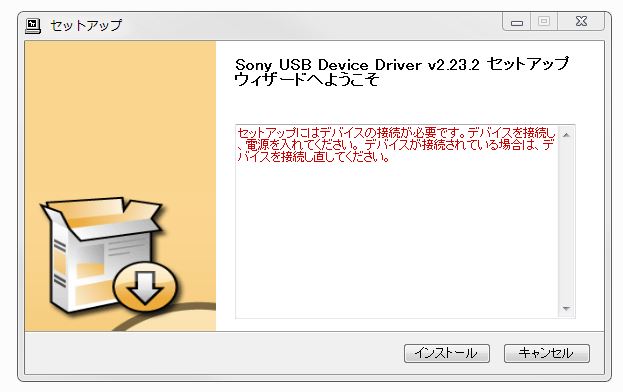
インストールが完了しました。
完了(F)をクリックします。

Sony ASIOのインストールは完了です
ASIOに対応したソフトウェアでASIOディバイスの本領を発揮させていきます。
対応ソフトの一例として
SONYのXアプリ/MediaGO/Music Center
Xアプリは開発終了し現在はMusic Centerが推奨されております。
私はMediaGOを使っております。
MediaGOの設定を変更します。
1.MediaGOを起動して
ツール(T)をクリック
ユーザー設定(R)をクリック
と進んでいきます
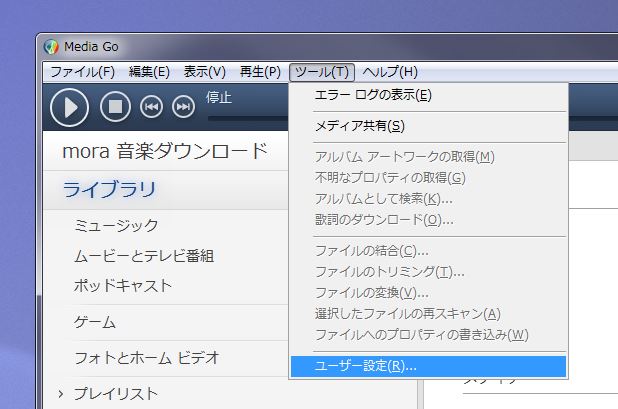
2.ユーザー設定が表示されます。
上から3番目のオーディオ出力をクリックします。
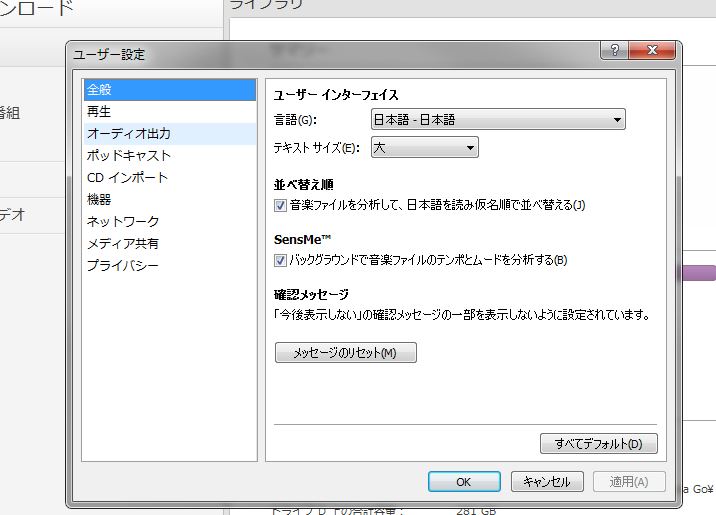
3.オーディオ ファイル用の再生機器が表示されます。
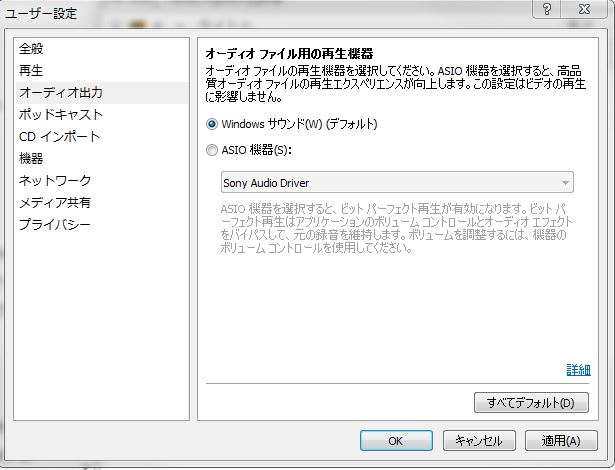
4.ASIO 機器(S)のチェックボックスチェックを入れて
Sony ASIO Driverを選択
適用(A)をクリック
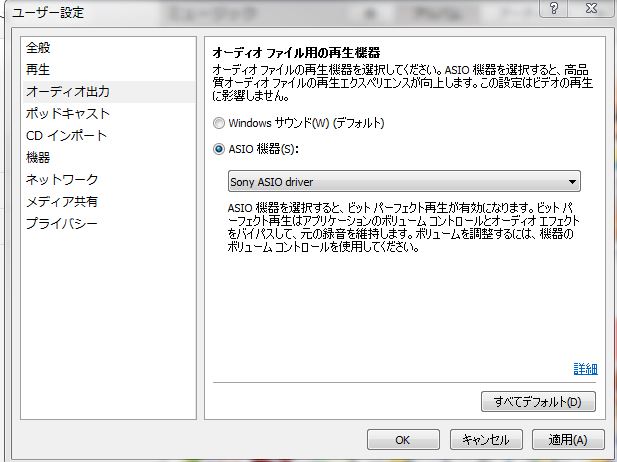
これでUSB DACを使用する設定への変更は完了です。
PHA2のボリューム位置を確認してから再生しましょう
つまみをゆっくり上げていきましょう。
以上です。
お役にたてれば幸いです。